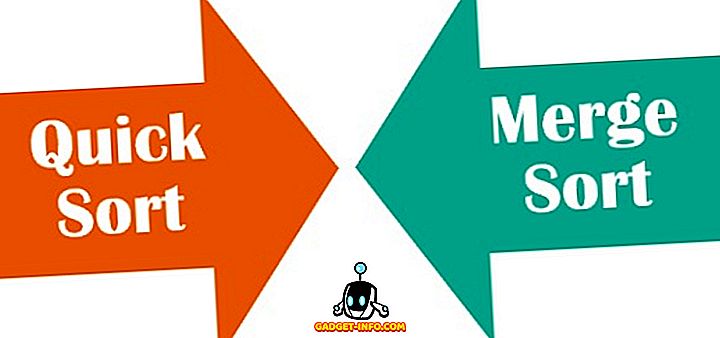Desde que o Pixel 2 XL foi lançado, os usuários têm insistentemente reclamado de problemas de burn-in com a tela do dispositivo. Isso forçou o Google a adotar medidas rigorosas que ajudarão a reduzir os problemas de queima de tela. O gigante das buscas já lançou uma atualização que traz novos botões de navegação fade-in para o Pixel 2 XL, mas agora está testando um tom claro da barra de navegação em alguns de seus aplicativos comumente usados. Esta é uma correção plausível para evitar mais queima de tela e você pode aplicar essa alteração imediatamente, se você for impaciente. Veja como você pode definir uma barra de navegação leve para o dispositivo Pixel 2 XL (ou qualquer dispositivo).
Defina a barra de navegação de luz no seu Pixel 2 XL
Nota : Eu tentei esse método no meu Pixel 2 não enraizado, mesmo que ele não sofra problemas de burn-in, rodando o Android 8.0 Oreo e funcionou muito bem.
Para proteger seu recém-comprado Pixel 2 XL de problemas de queima de tela que estão surgindo como loucos desde que o dispositivo foi colocado à venda, aqui estão os passos que você precisa seguir:
1. Instale o Navbar Apps (Free) na Play Store para poder escolher a cor de fundo da barra de navegação no seu dispositivo. Não requer que você faça o root no dispositivo.
2. O aplicativo de terceiros fornece uma série de alternativas para modificar a aparência da barra de navegação, mas vamos para uma sombra leve simples para o mesmo. Para selecionar a barra de navegação de cores claras, escolha a opção "selecionar uma cor da paleta" no aplicativo e toque no ícone " configurações" ao lado para alterar a cor.
4. Aqui, selecione a cor branca e ajuste a transparência da sua barra de navegação de acordo com sua preferência. Você pode arrastar o primeiro controle deslizante para a extrema esquerda e arrastar o segundo controle deslizante para a posição mostrada na captura de tela abaixo para obter uma cor cinza clara decente que oculta a barra de navegação preta enquanto ainda realça os botões.
Embora tenhamos escolhido uma única cor sólida para a barra de navegação no dispositivo, você pode alterar a cor da sua barra de navegação a partir dos pretos, selecionando o host das opções disponíveis no Navbar Apps. Ele inclui até mesmo uma configuração em que a barra de navegação adota a cor principal do aplicativo aberto no momento ou usa outras animações para deixá-lo mais interessante.
Quer evitar o burn-in de tela no Pixel 2 XL? Evite usar negros!
Se você estiver familiarizado com o conceito de queima de tela, o mesmo acontece porque uma imagem é exibida no mesmo local por tempo suficiente. Os pixels pretos em um display OLED usam menos energia e esses pixels podem ficar inoperantes e não acender completamente quando uma imagem para esse local é alterada. A decisão de afastar-se da barra de navegação do tom de preto não é apenas focada em evitar problemas de queima de tela, mas também aumenta o valor estético. Quais são seus pensamentos sobre os problemas de queima de tela do Pixel 2 XL? Comente sua opinião abaixo.


![Quantas pessoas realmente permanecem no Google Plus [Infográfico]](https://gadget-info.com/img/social-media/114/how-many-people-actually-stay-google-plus-2.jpg)